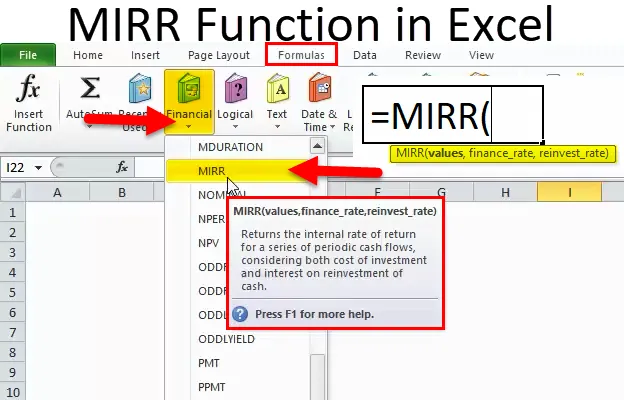
MIRR v Excelu (kazalo)
- MIRR v Excelu
- Formula MIRR v Excelu
- Kako uporabljati funkcijo MIRR v Excelu?
MIRR v Excelu
Spremenjena notranja stopnja donosa (MIRR): Gre za vnaprej vgrajeno integrirano funkcijo v excelu, ki jo uvrščamo pod finančno funkcijo.
- To je finančni ukrep naložbe ali kaže potencialni dobiček projekta ali naložbe
- Funkcija MIRR je glede na kazalnik uspešnosti naložbe boljša od notranje donosnosti (IRR) in je natančnejša
- Funkcijo finančni analitiki najpogosteje uporabljajo v naložbenem bančništvu, kapitalskih naložbah, nepremičninskih projektih in finančni oceni projektov
- Funkcija MIRR se uporablja kot funkcija delovnega lista in VBA
Opredelitev
Funkcija MIRR vrne spremenjeno notranjo stopnjo donosa za vrsto dobavljenih periodičnih denarnih tokov. Notranja stopnja donosa se izračuna z uporabo ali upoštevanjem stroškov naložbe in obresti, prejetih s ponovnim investiranjem denarnih sredstev.
Formula MIRR v Excelu
Formula za funkcijo MIRR v Excelu je naslednja:
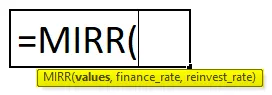
Sintaksa ali formula formule MIRR ima spodaj omenjene argumente:
- Vrednosti: To je sklic na celico ali niz, ki se nanaša na razpored denarnih tokov, vključno z začetno naložbo z negativnim predznakom na začetku toka
Opomba: Niz mora vsebovati vsaj eno negativno vrednost (začetno plačilo) in eno pozitivno vrednost (donose). Tu se negativne vrednosti obravnavajo kot plačila, medtem ko se pozitivne vrednosti obravnavajo kot dohodek.
- Finance_rate : to je strošek zadolževanja ali obrestne mere, plačane za denar, uporabljen v denarnih tokovih (negativni denarni tok)
Opomba: Vnese se lahko tudi kot decimalna vrednost, tj. 0, 07 za 7%
- Ponovna naložba : to je obrestna mera, ki jo prejmete na znesek reinvestiranega denarnega toka (pozitivni denarni tok)
Opomba: Vnese se lahko tudi kot decimalna vrednost, tj. 0, 07 za 7%
FUNKCIJA MIRR pomaga ločevati negativne in pozitivne denarne tokove in jih diskontirati po ustrezni ceni.
Kako uporabljati funkcijo MIRR v Excelu
Funkcija MIRR v Excelu je zelo preprosta in enostavna za uporabo. Dovolite, da razumete delovanje MIRR v Excelu z nekaj primeri.
To predlogo programa Excel za funkcijo MIRR lahko prenesete tukaj - Predloga programa MIRR ExcelPrimer # 1
V spodnjem primeru je tabela vsebovala spodnje podrobnosti.
Začetna naložba: 10000, Finančna stopnja MIRR je 9%, Ponovna naložba za MIRR pa 7%
Pozitiven denarni tok: Leto 1: 4000
2. leto: 6000
3. leto: 2500
Z uporabo funkcije MIRR moram po treh letih ugotoviti spremenjeno notranjo stopnjo donosa (MIRR) naložbe.
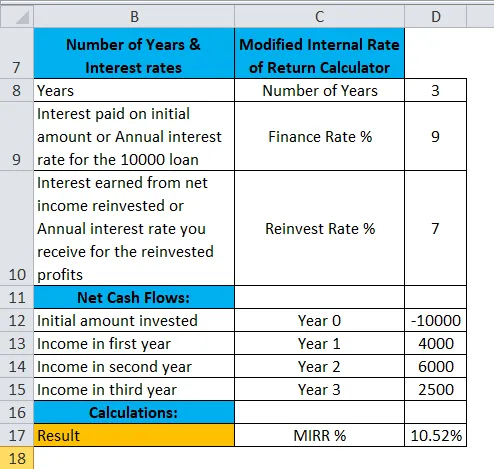
V celici "D17" uporabimo funkcijo MIRR.
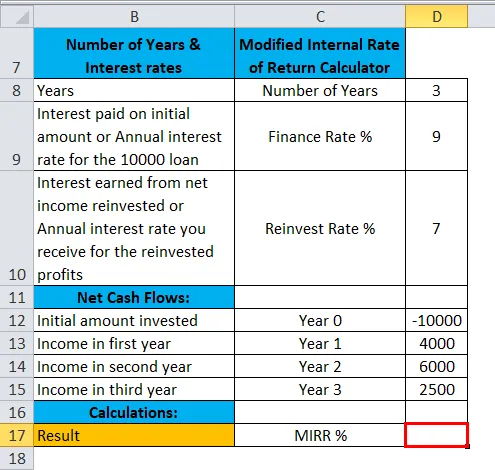
Izberite celico "D17", v kateri je treba uporabiti funkcijo MIRR, kliknite gumb za vstavljanje funkcijske funkcije (fx) v orodni vrstici formule, prikazalo se bo pogovorno okno, v polje za iskanje vnesite ključno besedo "MIRR", prikazala se bo funkcija MIRR. v izberite funkcijsko polje.
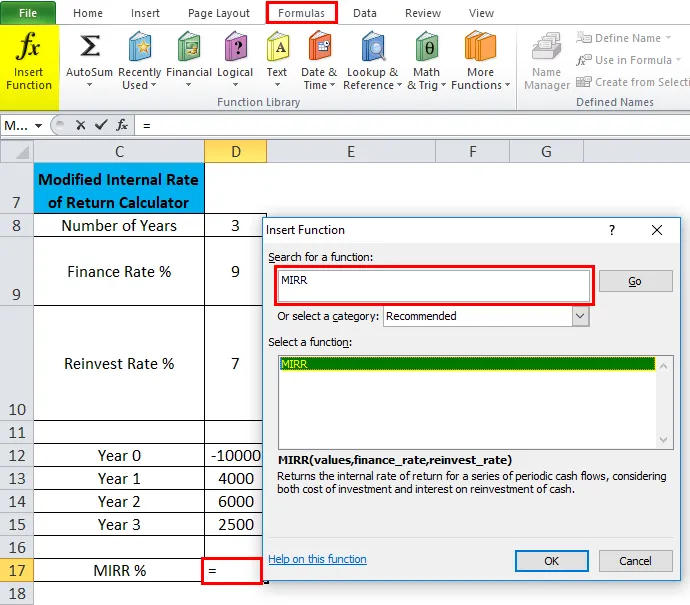
Dvoklik na funkcijo MIRR, prikaže se pogovorno okno, kjer je treba izpolniti ali vnesti argumente za največjo funkcijo, tj. = MIRR (vrednosti, finance_rate, znova investirati_rate
Argument vrednosti : To je sklic na celico ali niz, ki se nanaša na razpored denarnih tokov, vključno z začetno naložbo z negativnim predznakom na začetku toka. Če želite izbrati matriko ali sklic na celico, kliknite znotraj celice D12 in prikazana bo celica izbrana, nato Izberite celice do D15. Tako bo izbran obseg stolpcev, tj. D12: D15
finance_rate: to je obrestna mera, plačana po začetnem znesku ali letna obrestna mera za 10000 posojil, tj. 9% ali 0, 09
reinvest_rate: obresti od čistega dohodka reinvestiranega ali letne obrestne mere, ki jo prejmete za reinvestirani dobiček, tj. 7% ali 0, 07
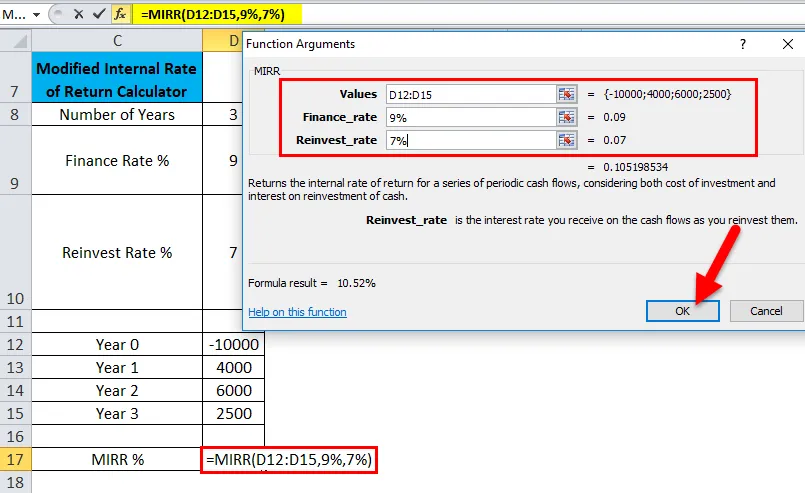
Po vnosu treh argumentov kliknite OK. = MIRR (D12: D15, 9%, 7%), tj. Vrne spremenjeno notranjo stopnjo donosa (MIRR) naložbe po treh letih. torej 10, 52% v celici D17
Opomba: Sprva bo vrnila vrednost 11%, a za natančnejšo vrednost moramo klikniti povečanje decimalnega mesta za 2 točki. Tako da bo imel natančen donos naložbe, tj. 10, 52%
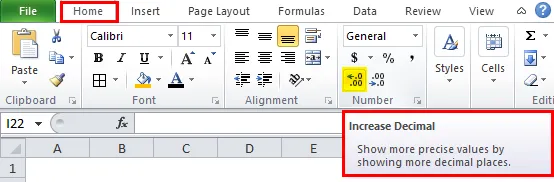
Primer # 2 - Izbira projekta na podlagi najvišjih donosov
V spodnji tabeli predpostavimo, da želim izbrati en projekt iz dveh danih projektov z isto začetno naložbo 100000.
Tu moram primerjati petletno spremenjeno notranjo stopnjo donosa, ki temelji na 9-odstotni finančni stopnji in ponovnem investiranju v višini 7% za oba projekta z začetno naložbo 100000.

Uporabite funkcijo MIRR v celici "D34" za projekt 1 in "E34" za projekt 2.
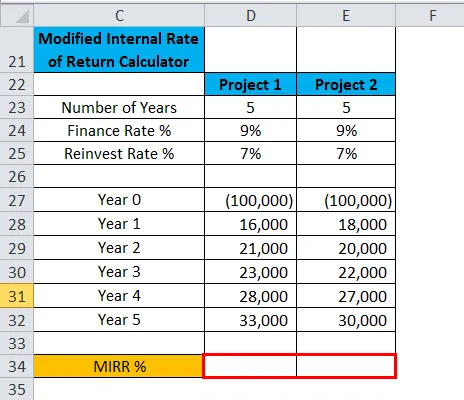
Izberite celico "D34", kjer je treba uporabiti funkcijo MIRR, kliknite gumb gumba za vstavljanje (fx) v orodni vrstici formule, prikaže se pogovorno okno, v polje za iskanje vnesite ključno besedo "MIRR", prikaže se funkcija MIRR. v izberite funkcijsko polje.
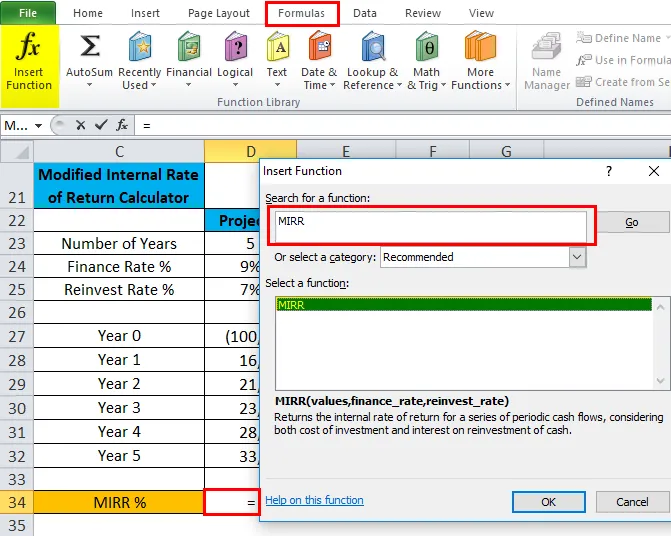
Zgornji korak je istočasno uporabljen v celici "E34"
Dvoklik na funkcijo MIRR, prikaže se pogovorno okno, v katerem je treba za projekt 1 zapolniti ali vnesti argumente za največjo funkcijo = MIRR (vrednosti, finance_rate, reinvest_rate).
Argument vrednosti : To je sklic na celico ali niz, ki se nanaša na razpored denarnih tokov, vključno z začetno naložbo z negativnim predznakom na začetku toka. Če želite izbrati matriko ali sklic na celico, kliknite znotraj celice D27 in prikazana bo celica izbrana, nato Izberite celice do D32. Tako bo izbran obseg stolpcev, tj. D27: D32
finance_rate: to je obrestna mera, plačana po začetnem znesku ali letna obrestna mera za 10000 posojil, tj. 9% ali 0, 09
reinvest_rate: obresti od čistega dohodka reinvestiranega ali letne obrestne mere, ki jo prejmete za reinvestirani dobiček, tj. 7% ali 0, 07
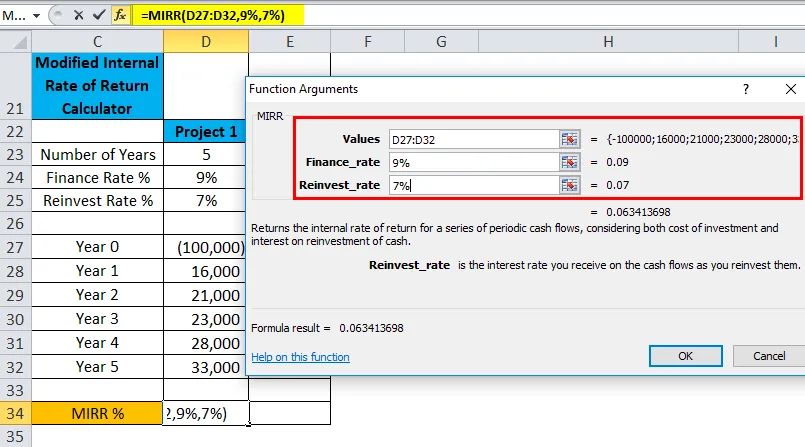
Podoben postopek sledimo projektu 2 (Ref: Spodaj omenjeni posnetek zaslona )
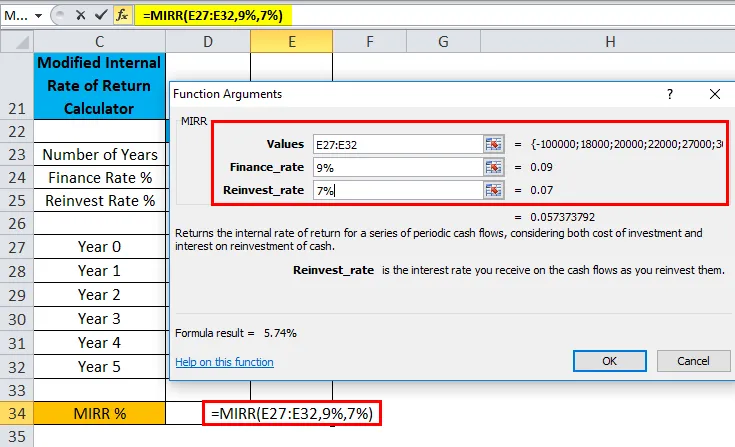
Opomba: Da bi dobili natančnejšo vrednost, moramo za oba projekta 1 in 2 klikniti povečati decimalno vejico za 2 točki za oba projekta 1 in 2, tako da bo imel natančen donos naložbe.

Za projekt 1
= MIRR (D27: D32, 9%, 7%), tj. Vrne spremenjeno notranjo stopnjo donosa (MIRR) po treh letih. torej 6, 34% v celici D34
Za projekt 2
= MIRR (E27: E32, 9%, 7%), tj. Vrne spremenjeno notranjo stopnjo donosa (MIRR) po treh letih. torej 5, 74% v celici E34

Sklep: Glede na izračun MIRR je zaželen projekt 1, ki prinaša boljše donose v primerjavi s projektom 2
Spomniti se na MIRR v Excelu
- Vrednosti morajo vsebovati vsaj eno negativno vrednost in eno pozitivno vrednost za izračun spremenjene notranje stopnje donosa. V nasprotnem primeru MIRR vrne # DIV / 0! napaka
- Če matrika ali referenčni argument vsebuje prazne celice, besedilo ali logične vrednosti, se te vrednosti prezrejo
- # VREDNOST! do napake pride, če kateri koli od priloženih argumentov ni številčna vrednost ali neštevilčen
- Začetna naložba mora biti v negativni vrednosti, sicer bo funkcija MIRR vrnila vrednost napake ( # DIV / 0! Napaka)
- Funkcija MIRR upošteva stroške naložbe (finance_rate) in obrestne mere, prejete pri denarni naložbi (reinvest_rate).
- Glavna razlika med MIRR in IRR je, da MIRR upošteva obresti, prejete pri ponovnem investiranju denarnih sredstev, medtem ko jih IRR ne upošteva.
Priporočeni članki
To je vodnik za MIRR v Excelu. Tukaj razpravljamo o formuli MIRR v Excelu in kako uporabljati funkcijo MIRR v Excelu, skupaj s primeri excela in naložljivimi predlogi excela. Te uporabne funkcije si lahko ogledate tudi v odlični obliki -
- Vodnik po funkciji TEXT v Excelu
- Funkcija TANH v Excelu
- Primeri funkcije TRUE v Excelu
- SUBTOTALNA funkcija v Excelu
